Pamięć podręczna to dane przechowywane lokalnie na urządzeniu przez system operacyjny i aplikacje. Zapisuje tymczasowe informacje podczas zapisywania plików lub gdy potrzebuje notatnika. Safari ma również takie pamięci podręczne do przechowywania wyszukiwań, przeglądań i innych operacji w Internecie. Chociaż w wielu przypadkach powinieneś wyczyść pamięć podręczną Safari na iPhonie i iPadzie. W tym poście zostaną udostępnione dwa proste sposoby czyszczenia pamięci podręcznej w Safari.
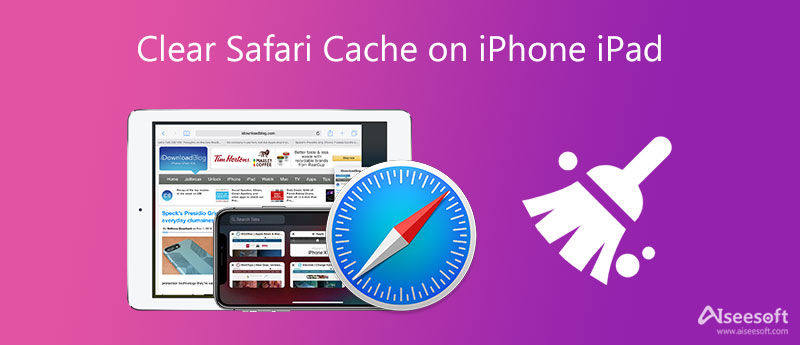
Aby łatwo wyczyścić pliki cookie i pamięć podręczną Safari na urządzeniu z systemem iOS, niezależnie od tego, czy używasz iPhone'a, czy iPada, możesz polegać na potężnym oprogramowaniu do czyszczenia danych iOS, iPhone Cleaner. Obsługuje urządzenia iOS i wersje iOS, w tym iOS 14, iOS 13, iOS 12 i najnowszy iOS 17. iPhone Cleaner oferuje wygodny sposób na usunięcie pamięci podręcznej w Safari.

143,600 Pliki do Pobrania
iPhone Cleaner – Wyczyść pamięć podręczną Safari na iPhonie i iPadzie
100% bezpieczeństwa. Bez reklam.
100% bezpieczeństwa. Bez reklam.




Te zgromadzone pamięci podręczne Safari, pliki cookie i historie na Twoim iPhonie i iPadzie zajmą miejsce na dysku i spowodują jego nieefektywne działanie. Dlatego Apple oferuje również sposób na wyczyszczenie pamięci podręcznej w Safari. Możesz wykonać poniższe czynności, aby wyczyścić pamięć podręczną Safari na iPhonie.
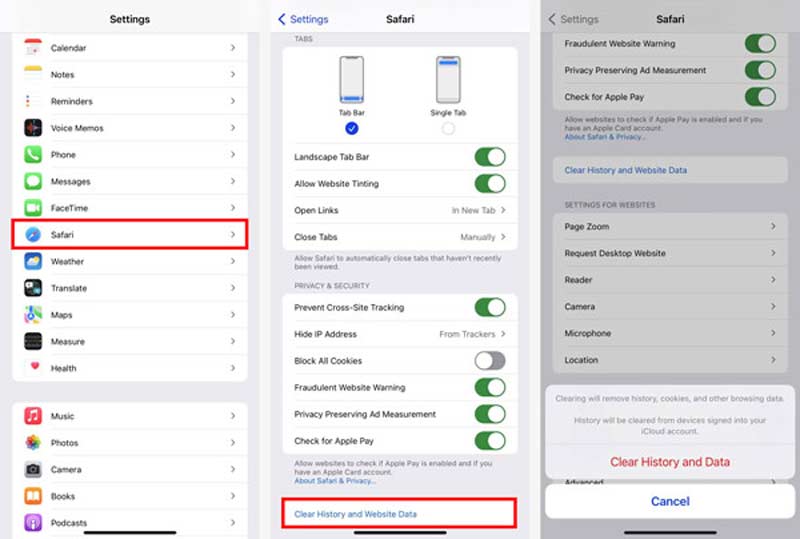
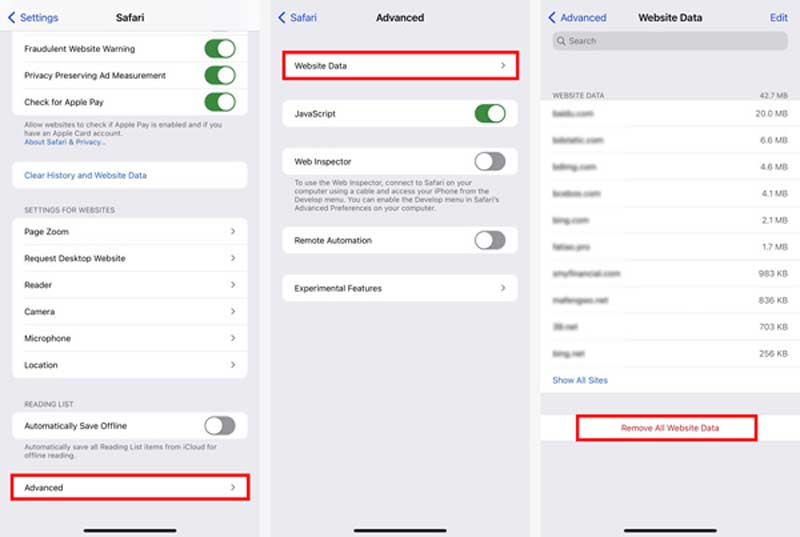
Jeśli nie chcesz lub nie potrzebujesz pamięci podręcznych Safari i plików cookie, możesz je zablokować. System iOS oferuje funkcję blokowania wszystkich plików cookie, która umożliwia użytkownikom łatwe zapobieganie gromadzeniu wszystkich pamięci podręcznych i plików cookie przeglądarki Safari. Ty też możesz usuń pliki cookie na swoim iPhonie. W tej części dowiesz się, jak zablokować pliki cookie Safari na iPhonie i iPadzie. Podobnie bierzemy iPhone'a jako przykład, aby pokazać, jak zablokować wszystkie pliki cookie w Safari.
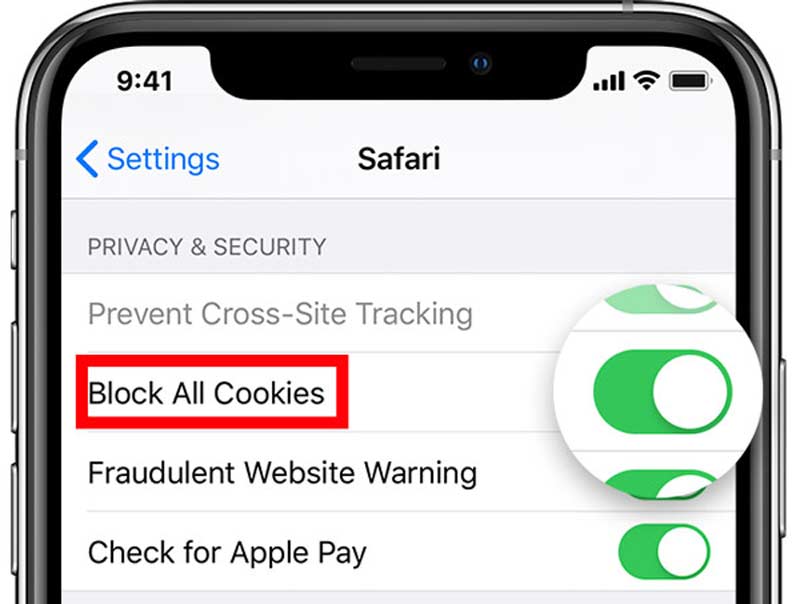
Pamiętaj, że po włączeniu funkcji Blokuj wszystkie pliki cookie niektóre strony internetowe mogą nie działać normalnie. Ponadto może być konieczne ponowne podpisywanie konta. W niektórych przypadkach zobaczysz komunikat informujący, że pliki cookie są wymagane lub pliki cookie w Twojej przeglądarce są wyłączone.
Co się dzieje po wyczyszczeniu pamięci podręcznej Safari?
Niezależnie od tego, czy wyczyścisz pamięć podręczną Safari na iPhonie, iPadzie czy Macu, możesz wyczyścić niechciane niepotrzebne pliki i zwolnić miejsce. Ponadto wyczyszczenie pamięci podręcznej Safari może pomóc w rozwiązywaniu problemów i przyspieszeniu przeglądania. Relatywnie rzecz biorąc, pomaga wydłużyć czas ładowania nowych stron internetowych. Podczas gdy w przypadku niektórych starych witryn, które kiedykolwiek odwiedziłeś, musisz ponownie załadować strony i pobrać pliki tymczasowe.
Czy mogę odzyskać usuniętą historię Safari?
Tak, możesz przywrócić usuniętą historię Safari za pomocą narzędzia do odzyskiwania danych iOS innej firmy, takiego jak popularne Odzyskiwanie danych iPhone. Pomoże Ci znaleźć usuniętą historię Safari bezpośrednio z urządzenia z systemem iOS.
Jaki jest skrót do czyszczenia pamięci podręcznej Safari na Macu?
Możesz użyć skrótu, aby szybko wyczyścić pamięć podręczną Safari za pomocą menu programisty. Możesz jednocześnie nacisnąć klawisze Command + Alt + E na klawiaturze, aby z łatwością usunąć pamięć podręczną Safari na komputerze Mac. Możesz także ustawić i włączyć kilka profesjonalnych opcji w menu programisty Safari.
Czy mogę używać przeglądarki Safari na komputerze z systemem Windows?
Przeglądarka Safari jest przeznaczona głównie dla produktów Apple, takich jak MacBook, iPhone, iPad i iPod touch. Oferuje również wersję systemu Windows, z której użytkownicy mogą swobodnie korzystać na komputerze z systemem Windows. Ale powinieneś wiedzieć, że Safari 5.1.7 to ostatnia wersja stworzona dla użytkowników systemu Windows. Firma Apple nie oferuje już aktualizacji przeglądarki Safari dla systemu Windows.
Wnioski
Dzięki pamięci podręcznej Safari i plikom cookie na iPhonie i iPadzie możesz z łatwością ponownie odwiedzić witryny następnym razem. Jednak w wielu przypadkach musisz usunąć zebraną pamięć podręczną Safari z urządzenia z systemem iOS. Ten post zawiera szczegółowy przewodnik dotyczący czyszczenia pamięci podręcznej Safari na iPhonie i iPadzie. Jeśli chcesz usunąć te pamięci podręczne przeglądarki, pliki cookie i historie, możesz wybrać preferowaną metodę, aby to zrobić.

iPhone Cleaner może selektywnie czyścić bezużyteczne dane z urządzenia. Możesz go również użyć do wyczyszczenia prywatnych danych i zapewnienia szybkiego i bezpiecznego iPhone'a / iPada / iPoda Touch.
100% bezpieczeństwa. Bez reklam.
100% bezpieczeństwa. Bez reklam.